Как сделать скретч блокнот
В основе Scratch лежит графический язык программирования. Для того чтобы создать скрипт (программу для каждого объекта) нужно просто совместить графические блоки вместе, перетаскивая готовые блоки из левого поля в поле создания скрипта (программы).
Блоки разбиты на несколько типов:
- Движение (синий) – содержит команды перемещения объектов;
- Внешность (фиолетовый) – команды изменения внешнего вида объекта;
- Звук (малиновый) – команды управления звуком;
- Перо (темно-зеленый) – команды рисования на экране;
- События (желтый) – команды управления, контролирующие операторы;
- Управление (оранжевый) - условные операторы и операторы циклов;
- Сенсоры (голубой) – датчики, команды управления мышью, определяющие расстояние и координаты;, числа (ярко-зеленый) — операции с числами, логические операторы, вычисления, команды сравнения;
- Операторы (ярко-зеленый) – операторы для переменных.
На уроках информатики учащиеся постепенно знакомятся с командами различных блоков и их использованием. Это позволяет на одном из уроков перейти к реализации проекта по созданию мини-игры.
Для создания игры нам необходимо проделать несколько этапов:
- Создание фона – игрового поля,
- Расстановка различных предметов (объектов) на игровом поле;
- Программирование главного героя;
- Программирование собираемых объектов;
- Программирование препятствий;
- Программирование финиша (финишной кнопки).
1 этап. Создание игрового поля

Рис. 1. Создание игрового поля.
2 этап. Расстановка игровых объектов
На втором этапе мы расставляем объекты разных видов (рис. 2 и 3). Для этого используем добавление спрайтов из библиотеки. Объекты в нашей игре будут двух видов – те, которые по условию надо собрать (например, яблоки), и те, которые будут являться препятствиями. Количество объектов можно задавать самостоятельно. Рекомендую размер объектов уменьшить до 50.

Рис. 2. Добавление объектов на игровое поле.

Рис. 3. Добавление объектов-препятствий на игровое поле.
В начале игры наш герой должен встать в исходную точку, которую мы определяем с помощью координат. Поэтому команда должна выглядеть так:

Рис. 4. Задание начальной координаты для спрайта.
Далее для того, чтобы наш спрайт ходил сразу по клеткам, мы должны запрограммировать кнопки управления его передвижением (стрелки вверх, влево, вправо, вниз), которые удобно расположены на клавиатуре.
Команды для кнопок должны выглядеть следующим образом:

Рис. 5. Программирование управляющих кнопок (стрéлок).
Таких команд должно быть четыре. Направление задается следующим образом: вверх – 0; вправо – 90; вниз – 180; влево – -90 . Длина шага определяется размером клеток на игровом поле. При размере поля 8х8 клеток шаг получается – примерно 50. Далее можно проверить, как ходит герой и подредактировать длину шага.
Этап 4. Программирование собираемых объектов

Рис. 6. Команда для собираемых объектов.

Эти команды надо задать для каждого собираемого объекта (яблока, монеты или звезды).
Этап 5. Программирование препятствий
На игровом поле должны также присутствовать объекты, которые будут усложнять игру, т.е. являться препятствиями. Чтобы они могли взаимодействовать с героем, когда он попадает на соответствующую клетку, необходимо им также задать небольшое движение (аналогично собираемым объектам).


Рис. 8, 9. Программирование препятствий.
Этап 6. Программирование кнопки финиш


Заключение
Подобную игру можно создать за 1 урок или одно занятие. Практика показывает, что подобные задания дети выполняют с удовольствием и могут проявить фантазию или использовать более сложный набор команд для создания подобной игровой ситуации. При этом ученики не замечают, как знакомятся с программированием и таким важным моментом, как отладка программы, которая требует усидчивости, терпения и умения видеть и исправлять ошибки в своей программе.
Scratch действительно относится к группе мультимедийных развивающих сред программирования.
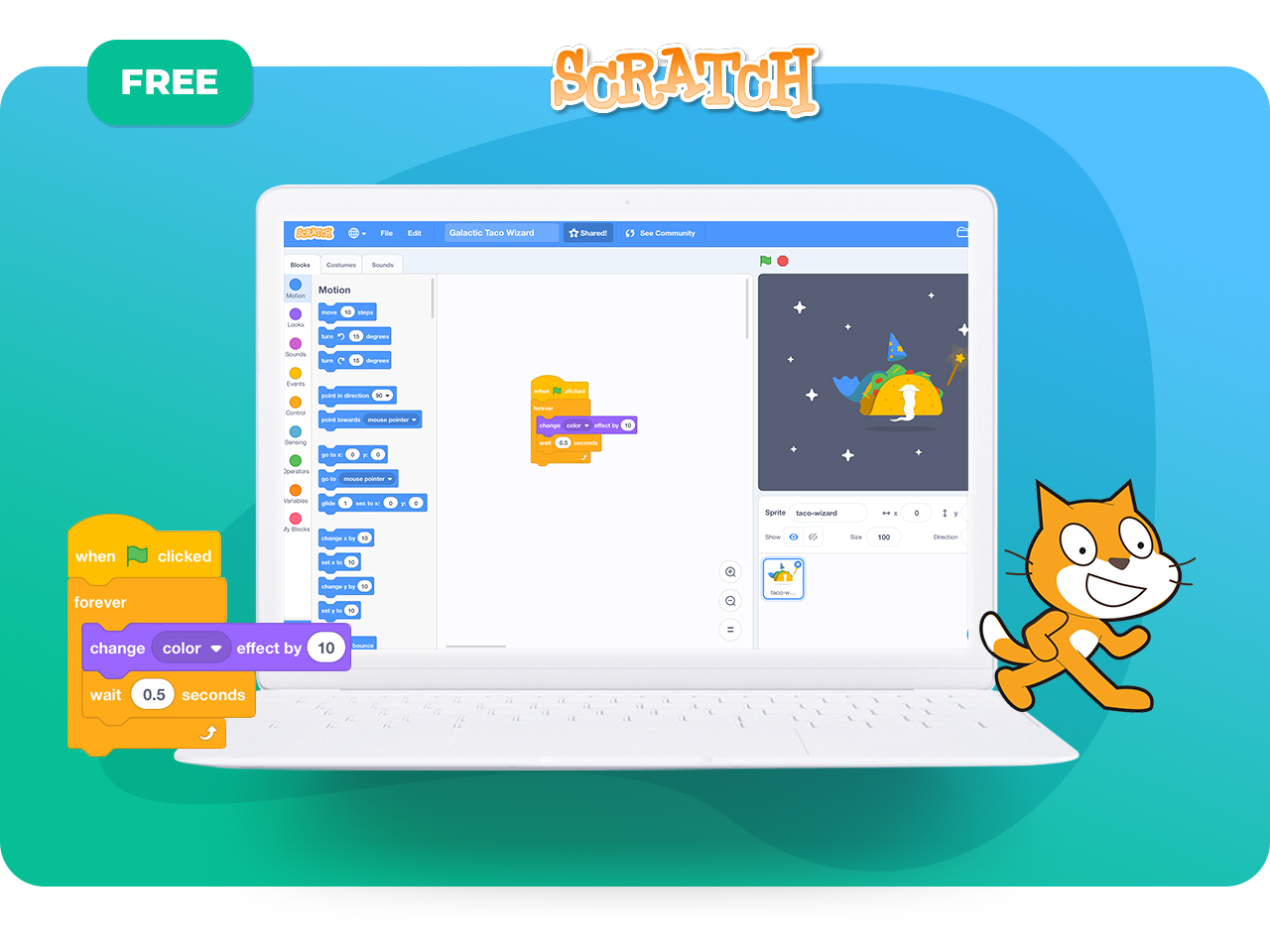
Мы подготовили плейлист для последовательного изучения Scratch программирования для детей. Короткие видео уроки будут интересны начинающим ученикам, которые хотят постепенно перейти от простого к сложному. Творческие задания в Scratch помогут ребенку развить фантазию, а желание создать игру в Scratch поможет ребенку проработать различные сценарии и логику игр.
Ниже плейлист пошаговых уроков в среде Scratch 3.0
Также можете смотреть уроки на нашем Youtube-канале.
Scratch уроки для детей и начинающих. Урок №1 - Создание первого проекта
Scratch уроки для детей и начинающих. Урок №2 - Изучаем звук в Скретч
Scratch уроки для детей и начинающих. Урок №3 - Движение спрайтов и внешний вид
Scratch уроки для детей и начинающих. Урок №4 - Координаты и движение
Scratch уроки для детей и начинающих. Урок №5 - Цикл
Scratch уроки для детей и начинающих. Урок №6 - Цикл и ожидание
Scratch уроки для детей и начинающих. Урок №7 - Условие и сенсоры
Scratch уроки для детей и начинающих. Урок №8 - Ожидание и цикл с условием
Scratch уроки для детей и начинающих. Урок №9 - Переменные и создание таймера для игры
Scratch уроки для детей и начинающих. Урок №10 - Клоны и события
Scratch уроки для детей и начинающих. Урок №11 - Создание собственного блока
Плейлист видеоуроков постоянно дополняется, подписывайтесь на канал и следите за обновлениями.
Нужен наставник? Записывайтесь на онлайн-уроки программирования для детей в школе "Пиксель": онлайн-курс Scratch программирование для детей.
Это очень простой вопрос. Я часто ловлю себя на том, что хочу создать скретч-пэд/буфер в Eclipse, в котором мне нужно что-то скопировать или написать какие-то заметки, не создавая для этого файл.
Например, когда я работаю в Vim, я могу создать новый буфер с :new (на самом деле это сочетание клавиш, сопоставленное с :new ) и начать работу. Или в большинстве других редакторов я могу просто нажать Ctrl + N , чтобы создать новый буфер.
Возможно ли это в Eclipse?
1 ответ
Я создал несколько скретч-файлов в android studio (fork Intellij). перейдя в раздел Инструменты-->новый скретч-файл. Но теперь у меня так много скретч-файлов, и я не знаю, как их удалить, так как они автоматически сохраняются. Кто-нибудь может помочь ? Некоторая информация: скретч-файлы.
Я читаю руководство по проектированию Qt. И нашел следующий параграф:; Qt Designer предоставляет функцию скретч-пэда, которая позволяет собирать часто используемые объекты в отдельную категорию. Категория скретч-пэда может быть заполнена любым виджетом, отображаемым в данный момент в форме , путем.
Может быть, это могло бы сделать: "File" -> "New" -> "Other" -> "General" -> "Untitled text file"
Похожие вопросы:
Я могу создать скретч-файл из меню Tools - > New Scratch File. Но параметры Django и переменные среды не импортируются автоматически. Есть ли способ сделать это сейчас, или эта функция.
Скретч-файлы упоминаются в объявлении о выпуске IntelliJ 14, но в нем не упоминается, как их создавать или использовать. Любые ссылки на документацию были бы чрезвычайно полезны. То, Что Я Уже.
У меня есть скретч-файл. Я разработал кое-что полезное. Теперь я знаю, как мне следует назвать файл, содержимое которого будет находиться внутри. Можно ли преобразовать скретч-файл в обычный файл?
Я создал несколько скретч-файлов в android studio (fork Intellij). перейдя в раздел Инструменты-->новый скретч-файл. Но теперь у меня так много скретч-файлов, и я не знаю, как их удалить, так как.
Я читаю руководство по проектированию Qt. И нашел следующий параграф:; Qt Designer предоставляет функцию скретч-пэда, которая позволяет собирать часто используемые объекты в отдельную категорию.
Как изменить место сохранения скретч-буфера? (Я спрашиваю, потому что я rsync пару папок между несколькими компьютерами и хотел бы, чтобы скретч-буфер пришел вместе с нами.)
Можно ли встроить Блокнот программистов в Eclipse так, чтобы он открывался в том же окне, по правому клику - история, локальный . ? Я хотел бы иметь в Eclipse возможности текстового редактора.
Нас спрашивают, можно ли сохранять очки на сайте Scratch. Отвечаем: да, это возможно с использование облачных переменных.
Рассмотрим ниже небольшую заготовку игры, в которой с помощью облачной переменной сохраняется достигнутый лучшим игроком рекорд. Управление: двигай мышку влево-вправо и лови падающие яблоки.
Изучаем документацию
Чтобы помочь ещё лучше разобраться в данной теме, мы перевели на русский язык часть документации Scratch, где даны ответы на вопросы о том, что такое облачные переменные, как их создавать и пр. Сделали также несколько иллюстраций и дополнительных уточнений для лучшего понимания.
Что такое облачные переменные?
Облачные переменные позволяют сохранять данные из проекта и предоставлять к ним доступ другим пользователям сообщества Scratch. Вы можете использовать облачные переменные для проведения исследований (опросов) и других проектов, где другие члены сообщества могут со временем получать доступ к данным и изменять их.
Кто может видеть данные, сохранённые в облачных переменных?
Когда вы взаимодействуете с проектом с использованием облачных переменных, данные, связанные с вашими взаимодействиями, могут быть сохранены вместе с вашим именем пользователя, и другие пользователи смогут их просматривать.
Какого типа данные могут храниться в облачных переменных?
В облачных переменных могут храниться только числа.
Если я вижу, что кто-то публикует нежелательный контент с использованием облачных переменных, как мне сообщить об этом?
Можно ли создавать чаты с облачными переменными?
На сайте Scratch чаты с облачными переменными не разрешены, хотя технически это возможно.
Как создать облачную переменную?

Как создать облачную переменную?
Кто может изменить информацию в облачной переменной?
Только вы и пользователи вашего проекта можете хранить данные в облачных переменных этого проекта. Если кто-либо входит внутрь проекта или делает ремикс вашего кода, создаётся копия переменной, и она не влияет на исходную переменную и не изменяет ее.
Я вошел в систему, но не могу использовать проекты с облачными переменными. Что происходит?
Возможно ли создавать многопользовательские игры с помощью облачных переменных?
Создать многопользовательскую игру может оказаться сложно из-за проблем со скоростью сети и синхронизацией. Тем не менее, некоторые Скретчеры придумывают креативные способы использования облачных переменных для пошаговых стратегий и других типов игр.
Как узнать, используются ли облачные переменные в проекте?

Облачные Данные

История облачных данных
There seems to be no Cloud Data activity on this project…

Примеры проектов с использованием облачных переменных

-
— Сколько лет Scratcher-ам с вычислением среднего возраста пользователей, выполнивших проект, и подсчётом их количества. — GOOGLE Dino. — 3д платформер с таблицей рекордов. Здесь используется шифрование (кодирование) символьных данных (имён пользователей) для их сохранения. Таблица рекордов выглядит следующим образом: Таблица рекордов в виде списка Scratch
Дополнительные источники
Ещё об использовании облачных переменных в Scratch можно почитать на страницах русскоязычной Скретч ВИКИ:
Рассказываем, как вашему ребенку сделать первый шаг в изучении востребованной профессии и создать простую компьютерную игру на Scratch.
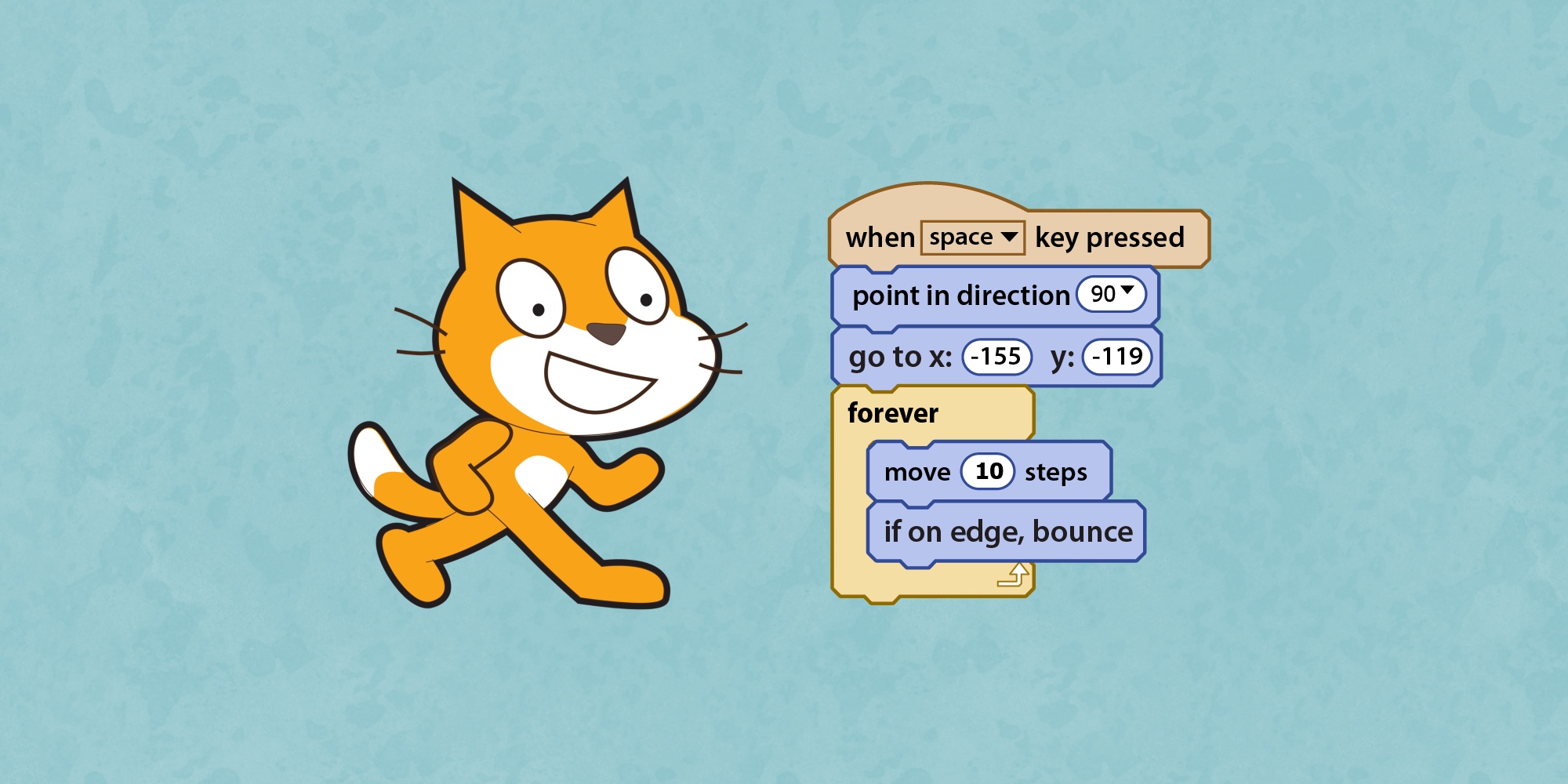
Scratch – одна из лучших платформ для обучения юных программистов в возрасте 8+ через блочное кодирование. Она невероятно универсальна: блоки Scratch можно использовать для чего угодно, от создания анимации до составления интерактивных историй. Платформа поддерживает пользовательский ввод данных и дает ребенку практически неограниченный контроль над кодом. Опишем пошаговый рецепт создания в Scratch несложной видеоигры.
Шаг 1. План
Интерактивные игры должны удовлетворять двум требованиям:
- Игрок должен что-то контролировать.
- У игрока должна быть цель, которой нужно достичь.
Чтобы начать разработку игры, необходимо все спланировать. Составление плана – это первый и самый важный шаг. Он кажется тривиальным, однако план задает направления развития проекта. Чтобы его придумать, нужно последовательно пройти три этапа:
- Выбрать тему.
- Описать схему взаимодействия между персонажами и предметами.
- Описать цель, которой игрок должен достичь.
Как только вы разберетесь с тремя базовыми вещами, игра будет развиваться простым и естественным образом.
Шаг 2: Основная механика
Теперь, необходимо подумать, как реализовать главную идею проекта. Давайте попробуем создать простую игру-собиралку.
Тема: игра будет про русалок, а действие будет происходить под водой.
Управление: игрок будет управлять движением персонажа.
Цель: перемещая персонажа, собрать как можно больше предметов.

Шаг 3: Оформление
Один из важнейших аспектов игры – ее внешний вид. Визуальная тема – это комбинация окружения и персонажей. В проектах Scratch персонажи и объекты представлены спрайтами. Они представляют собой изображения и появляются в основной области, где происходит ваша игра (в правом верхнем углу, называемой сценой).

Теперь выберите своего главного героя из готового списка. Вы можете нарисовать новые спрайты самостоятельно во вкладке костюмов или в редакторе красок, а также загрузить свое фото если хотите.
Для этой игры мы выберем спрайт русалки из категории фэнтези.

После выбора вы должны увидеть героя в центре сцены. Кот тоже там будет, но его можно удалить из игры, щелкнув правой кнопкой мыши по значоку корзины на его спрайте.
Когда мы создали новый спрайт, пришло время добавить в проект немного динамики.
Чтобы русалка могла двигаться, используем соответствующие блоки Scratch для создания простого скрипта. Самый легкий способ сделать спрайтовое движение – использовать Event Listeners (Слушателей событий).

Этот блок кода заставляет спрайт двигаться вправо-влево и говорит нам:
Код состоит из желтого блока слушателя событий, за которым следуют два синих блока движения. Блоки движения перемещают спрайт, в то время как блок слушателей событий говорит ему – когда двигаться.
Это работает в любом направлении. Когда мы можем двигать русалку в стороны, давайте создадим больше скриптов, чтобы перемещать ее вверх и вниз.


Теперь у нас есть скрипты для перемещения во всех четырех направлениях.
Цифры в блоках – это градусы поворота. Каждое значение представляет одно из основных направлений (вправо/влево/вверх/вниз). Они указывают спрайту, в какую сторону двигаться. Теперь вам даже не нужно нажимать зеленый флаг – просто нажимайте клавиши со стрелками, и картинка оживет.
Теперь игрок может управлять спрайтом.
Перед добавлением цели давайте сначала укрепим тему, добавив фон. Хотя фоны не являются обязательными для прохождения игры, они, безусловно, добавляют атмосферность и характер в визуальное восприятие продукта.
Выбор забавного фона помогает передать тему игры и делает ее более увлекательной.

Вы также можете нарисовать свои собственные фоны или загрузить любую картинку с компьютера. Чтобы попробовать этот вариант, нажмите соответствующие кнопки в раскрывающемся меню.
Независимо от того, какой вариант вы выберете, постарайтесь согласовать персонаж с фоном.

Шаг 4. Добавляем цель
Теперь давайте добавим в игру цель. Для этого создадим новый спрайт, который будет взаимодействовать с главным героем.

Поскольку в библиотеке Scratch нет жемчужин, сделаем их сами в редакторе спрайтов. Также можно нарисовать новый спрайт или использовать картинку с вашего компьютера.
Когда изображения подготовлены, переходим к динамике. В нашей игре русалка будет собирать жемчуг, и каждый раз после очередной находки необходимо, чтобы новая жемчужина появлялась в случайном месте.
Это легко сделать с помощью блока go to random position.

Хотя здесь всего несколько блоков кода, их может оказаться непросто понять. Давайте шаг за шагом разберем этот код:
- Вы нажимаете зеленый флаг – игра начинается.
- После нажатия жемчужина проверяет, не коснулась (touching) ли ее русалка.
- Если это так, то жемчужина переходит на случайную позицию (random position).
- Шаги 2 и 3 будут повторяться бесконечно (forever).
Forever – цикл, повторно запускающий любой помещенный в него код, пока игра не остановится. Он гарантирует, что всякий раз, когда русалка касается жемчужины, та отреагирует. Без цикла жемчужина проверила бы это условие только один раз в начале игры.
Все! Теперь игра готова и неплохо работает, но все же чего-то не хватает.
Шаг 5. Дополнительные расширения
Когда у вас есть управляемый персонаж и рабочая цель, проект отвечает всем основным требованиям, но его можно улучшить.
Попробуйте подключить дополнительные функции:
- Счет (количество собранных предметов).
- Таймер (количество оставшегося у игрока на сбор жемчужин времени).
- Жизни (количество попыток, чтобы набить побольше очков).
Еще вы можете добавить несколько жемчужин на поле, использовать звуковые блоки Scratch для всевозможных шумов, а также включить анимацию для перемещения.
Единственное ограничение для такого рода расширений – ваше воображение!
Используя эту платформу, дети научатся мыслить творчески и рассуждать систематически, а их родители проведут время с пользой. Надеемся, вам понравилось это пошаговое руководство по созданию базовой игры на Scratch!
Посетите сообщество Scratch, чтобы продемонстрировать проект другим энтузиастам или изучить огромную коллекцию созданных ими видеоигр. Удачи!
Читайте также:


